جدول المحتويات
هذا برنامج تعليمي قصير خطوة بخطوة للمبتدئين يوضح كيفية إضافة رمز VBA (رمز Visual Basic للتطبيقات) إلى مصنف Excel وتشغيل هذا الماكرو لحل مهام جدول البيانات.
معظم الناس مثلي وأنت لست خبراء حقيقيين في Microsoft Office. لذلك ، قد لا نعرف جميع خصائص استدعاء هذا الخيار أو ذاك ، ولا يمكننا معرفة الفرق بين سرعة تنفيذ VBA في إصدارات Excel المختلفة. نستخدم برنامج Excel كأداة لمعالجة بياناتنا المطبقة.
لنفترض أنك بحاجة إلى تغيير بياناتك بطريقة ما. لقد بحثت كثيرًا في Google ووجدت ماكرو VBA الذي يحل مهمتك. ومع ذلك ، فإن معرفتك بـ VBA تترك الكثير مما هو مرغوب فيه. لا تتردد في دراسة هذا الدليل المفصل خطوة بخطوة لتتمكن من استخدام الكود الذي وجدته:
أدخل كود VBA في Excel Workbook
في هذا المثال ، نحن ستستخدم ماكرو VBA لإزالة فواصل الأسطر من ورقة العمل الحالية.
- افتح المصنف الخاص بك في Excel.
- اضغط على Alt + F11 لفتح محرر Visual Basic (VBE).
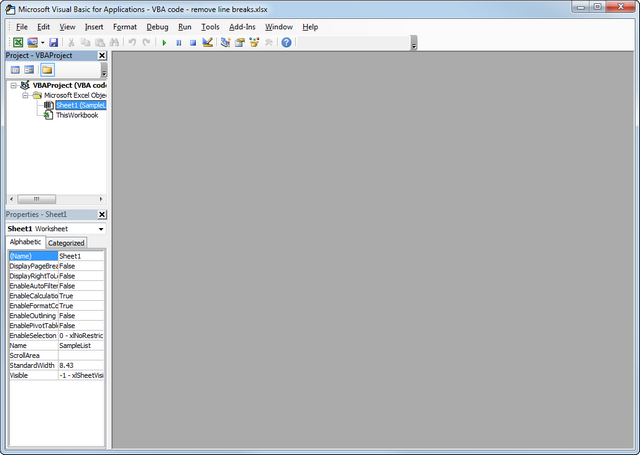
- انقر بزر الماوس الأيمن فوق اسم المصنف الخاص بك في جزء " Project-VBAProject " (في الزاوية اليسرى العليا من نافذة المحرر) وحدد إدراج - & GT. الوحدة النمطية من قائمة السياق.
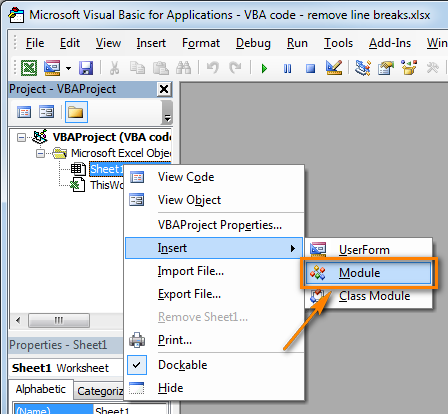
- انسخ رمز VBA (من صفحة ويب وما إلى ذلك) والصقه في الجزء الأيمن من محرر VBA (" Module1 "window).
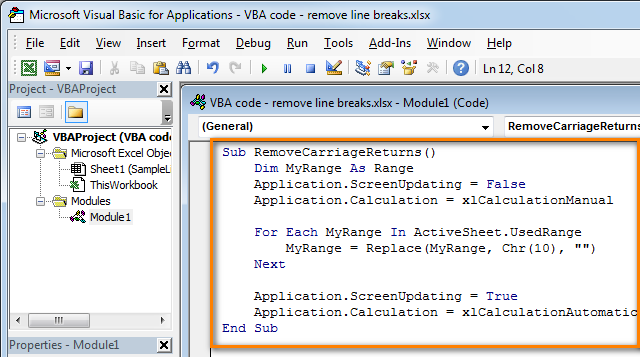
- نصيحة: تسريع تنفيذ الماكرو
إذا كان رمزلا يحتوي ماكرو VBA على الأسطر التالية في البداية:
Application.ScreenUpdating = False
Application.Calculation = xlCalculationManual
ثم أضف ما يلي خطوط لجعل الماكرو يعمل بشكل أسرع (انظر لقطات الشاشة أعلاه):
- إلى بداية الكود ، بعد كل أسطر الكود التي تبدأ بـ خافت (إذا كان هناك لا توجد سطور " خافت " ، ثم أضفها مباشرة بعد السطر الفرعي ):
Application.ScreenUpdating = FalseApplication.Calculation = xlCalculationManual
- إلى حد كبير من الكود ، قبل End Sub :
Application.ScreenUpdating = TrueApplication.Calculation = xlCalculationAutomatic
هذه الأسطر ، مثل تشير أسمائهم إلى إيقاف تشغيل تحديث الشاشة وإعادة حساب صيغ المصنف قبل تشغيل الماكرو.
بعد تنفيذ التعليمات البرمجية ، يتم إعادة تشغيل كل شيء. نتيجة لذلك ، يتم زيادة الأداء من 10٪ إلى 500٪ (آها ، يعمل الماكرو أسرع بخمس مرات إذا كان يتعامل باستمرار مع محتويات الخلايا).
- إلى بداية الكود ، بعد كل أسطر الكود التي تبدأ بـ خافت (إذا كان هناك لا توجد سطور " خافت " ، ثم أضفها مباشرة بعد السطر الفرعي ):
- احفظ المصنف باسم " مصنف Excel المزود بماكرو ".
اضغط على Crl + S ، ثم انقر فوق الزر " لا " في مربع حوار التحذير " لا يمكن حفظ الميزات التالية في مصنف خالٍ من الماكرو ".
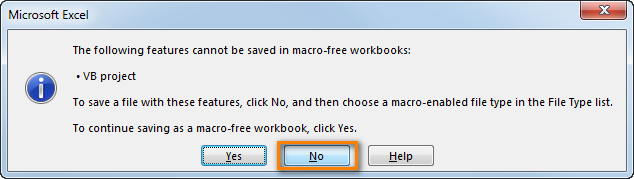
سيتم فتح مربع الحوار " حفظ باسم ". اختر " مصنف Excel المزود بماكرو " من القائمة المنسدلة " حفظ كنوع " وانقر فوق الزر حفظ .
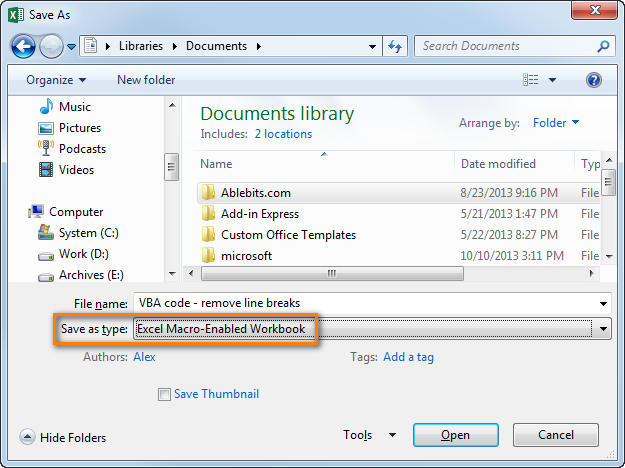
- اضغط على Alt + Q لإغلاق ملفنافذة المحرر والرجوع إلى المصنف الخاص بك.
كيفية تشغيل وحدات ماكرو VBA في Excel
عندما تريد تشغيل رمز VBA الذي أضفته كما هو موضح في القسم أعلاه: اضغط Alt + F8 لفتح مربع الحوار " ماكرو ".
ثم حدد الماكرو المطلوب من قائمة "اسم الماكرو" وانقر فوق الزر "تشغيل".


